마이크로소프트의 대대적인 개편인 윈도우 10은 많은 변화를 가져왔다. 그 중 하나가 마이크로소프트 스토어입니다. 모든 Windows 앱을 한 곳에서 정리하는 것은 매우 깔끔합니다. 무료 및 유료 앱을 모두 쉽게 검색할 수 있습니다. 설치 과정은 간단하며 쉽게 업데이트할 수 있습니다.
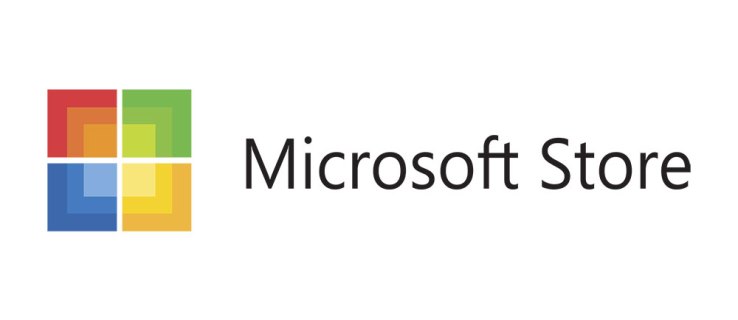
그러나 다운로드하려는 앱이나 게임이 너무 오래 걸리거나 전혀 다운로드되지 않는다면 어떻게 될까요? 당신은 일반적으로 그것을 알고, 그래서 무엇을 제공합니까? 짜증날 수 있지만 영구적인 것은 아닙니다. 이러한 일이 발생하는 몇 가지 이유와 속도를 높이는 방법은 다음과 같습니다.
Microsoft 서버가 다운되었습니까?
이것은 즉시 생각나는 것은 아니지만 옵션으로 제거할 가치가 있습니다. Microsoft Store는 Azure라는 클라우드 서비스 플랫폼에서 실행됩니다. Down Detector 사이트를 사용하여 Microsoft를 비롯한 다양한 공급자 및 사이트에 중단이 있는지 확인할 수 있습니다. 문제가 있는 경우 문제가 해결될 때까지 기다려야 합니다. 보고서에 모든 것이 잘 작동한다고 표시되면 다음 솔루션으로 넘어갈 때입니다.
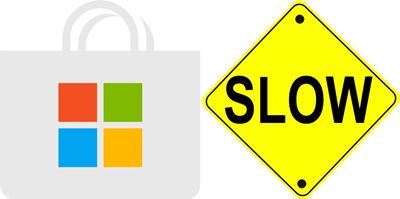
인터넷 속도
다운로드하려는 항목이 너무 오래 걸리는 경우 인터넷 연결 속도 또는 안정성과 관련이 있는 경우가 많습니다. 아마도 당신은 Microsoft Store에서 무언가를 얻으려고 하지만 집에 없고 Wi-Fi 속도를 모릅니다.
또는 홈 네트워크에 특정 문제가 발생했습니다. 가장 먼저 해야 할 일은 인터넷 속도를 확인하는 것입니다. 모든 것이 잘되면 다음 제안으로 넘어갑니다. 문제가 있는 경우 라우터를 재부팅하거나 인터넷 제공업체에 문의하세요.
Microsoft Store에서 로그아웃
더 복잡한 솔루션으로 이동하기 전에 기본 사항에 충실합시다. Windows 메뉴에서 Microsoft Store를 시작하고 계정에서 로그아웃합니다. 화면 오른쪽 상단에 프로필이 표시됩니다. 그렇게 하면 컴퓨터를 다시 시작하는 것이 좋습니다.
다시 연결되면 Microsoft Store를 다시 시작하고 세부 정보로 로그인합니다. 이 접근 방식은 다운로드 문제가 있는 많은 앱에서 작동하며 Microsoft Store에서 도움이 될 수 있습니다.
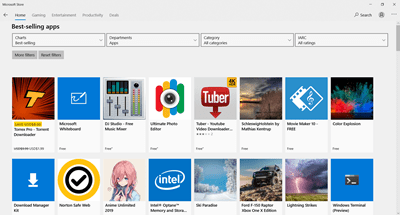
Microsoft Store가 바쁠 수 있음
다운로드 속도가 느려지고 인내심을 잃기 전에 Microsoft Store에서 앱을 다운로드하는 순서가 있음을 기억하십시오. 즉, 한 번에 많은 앱을 다운로드하려고 하면 실제로는 몇 개만 동시에 다운로드를 시작합니다. 나머지는 대기열에 서 있습니다.
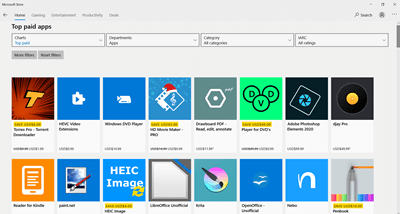
업데이트 확인
Microsoft Store에 문제가 있고 다운로드 시간이 너무 오래 걸린다고 확신하는 경우 버그일 수 있습니다. 가장 좋은 조치는 Microsoft가 이미 문제를 해결하고 업데이트 형태로 솔루션을 제공했는지 확인하는 것입니다.
Windows 설정(Windows 키 + I)으로 이동하여 "업데이트 및 보안"을 선택하여 새로운 Windows 업데이트가 있는지 확인합니다. 있는 경우 다운로드하여 설치하십시오. 컴퓨터를 다시 시작한 다음 Microsoft Store에 다시 로그인하여 다운로드 문제가 더 있는지 확인합니다.
마이크로소프트 스토어 재설정
Microsoft 계정에 다시 등록하여 Microsoft Store를 재설정할 수도 있습니다. 그렇다고 해서 컴퓨터에서 삭제해야 하는 것은 아닙니다. 최악의 경우 이 작업으로 설정이 제거되지만 다시 설정할 수 있습니다. Windows 설정으로 이동하여 "앱"을 선택하십시오. Microsoft Store를 찾은 다음 아래에서 "고급 옵션"을 선택합니다. 아래로 스크롤하여 "재설정"을 선택해야 합니다. 그게 전부입니다. 아마도 이것은 앱을 더 빨리 다운로드할 수 있는 도약의 출발점이 될 것입니다.
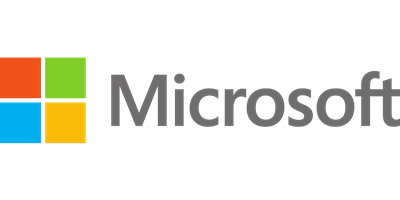
캐시 파일 삭제
그러나 최근 Windows 업데이트가 Windows Store 속도를 엉망으로 만든 것일 수 있습니다. 업데이트 전에 모든 것이 잘 작동했는데 갑자기 작동하지 않으면 조사할 가치가 있습니다. 당신이 할 수있는 일은 관련 캐시 파일을 삭제하여 문제를 일으키지 않는지 확인하는 것입니다.
시작 메뉴에서 명령 프롬프트 앱을 열고 "wsreset" 명령을 입력합니다. 시스템이 캐시 정리를 완료하면 Microsoft Store에서 앱을 제대로 다운로드하는지 다시 확인하세요.
배달 최적화 설정
Windows 설정에 다운로드 속도가 너무 낮은 비율로 제한되어 있을 수 있습니다. 최대 다운로드 속도가 문제의 앱을 다운로드하지 못하도록 방해할 수 있습니다.
그러나 이것을 쉽게 고칠 수 있습니다. Windows 설정으로 이동한 다음 검색 상자에 "배달 최적화 설정"을 입력하기만 하면 됩니다. "고급 옵션"으로 이동한 다음 슬라이더를 사용하여 백분율 슬라이더를 변경합니다. 백그라운드 및 포그라운드에서 업데이트를 다운로드하는 데 사용할 수 있는 대역폭 제한을 늘립니다.
(다운로드) 속도의 필요성
Netflix, 게임 또는 메시징 앱을 다운로드하려고 할 때 빠르게 제공하려면 Microsoft Store가 필요합니다. 결국 기술 대기업의 제품이고 기대가 큽니다. 그러나 때로는 Microsoft의 잘못이 아닙니다. 그리고 일부 설정이 꺼져 있어도 쉽게 수정할 수 있습니다. 주요 원인은 일반적으로 Wi-Fi이거나 한 번에 너무 많은 앱을 다운로드하려고 하는 것입니다. 어떤 경우이든 항상 해결책이 있습니다.
Microsoft Store에서 다운로드하는 데 문제가 발생한 적이 있습니까? 고칠 수 있었습니까? 아래 의견 섹션에 알려주십시오.

